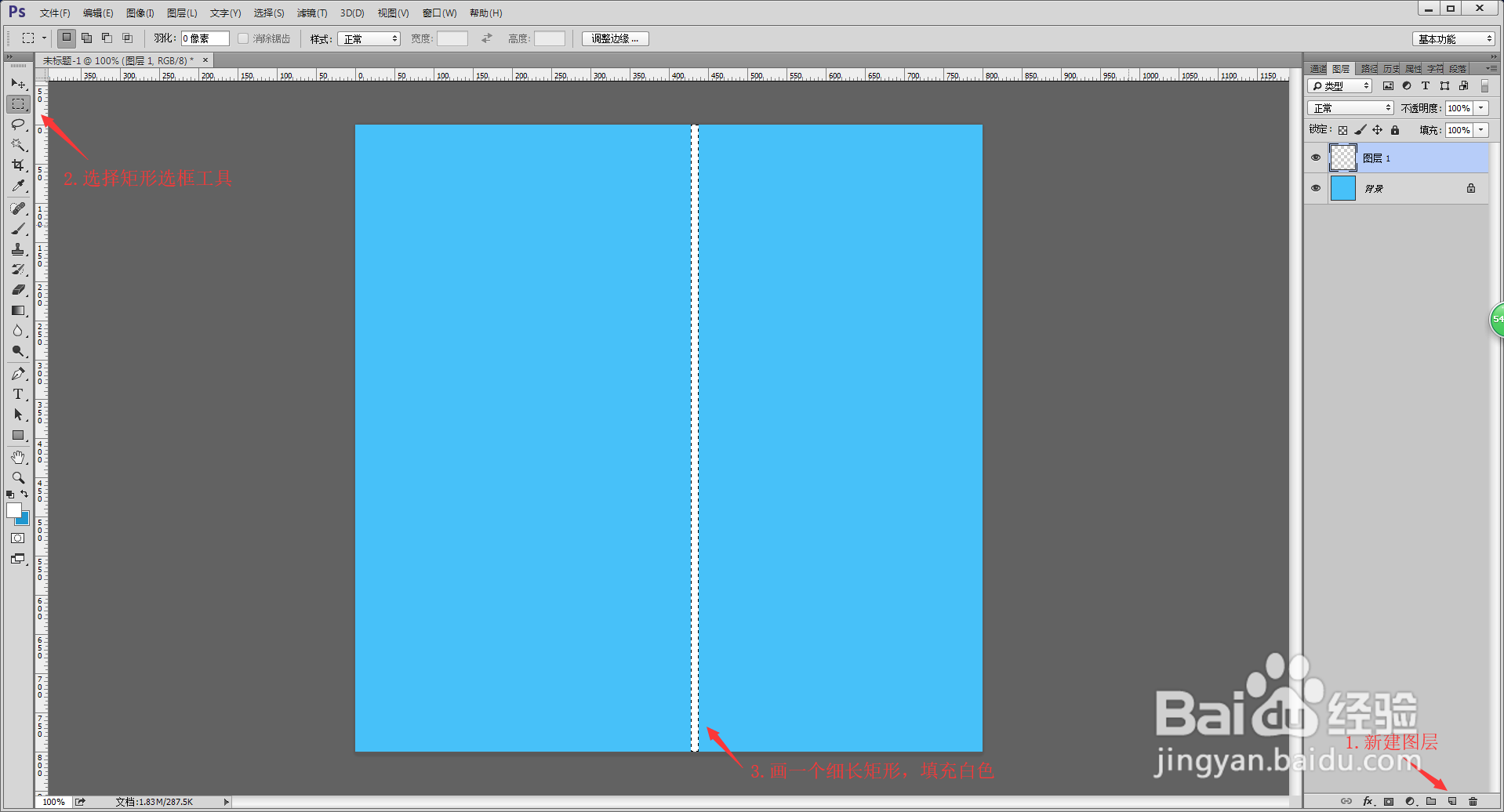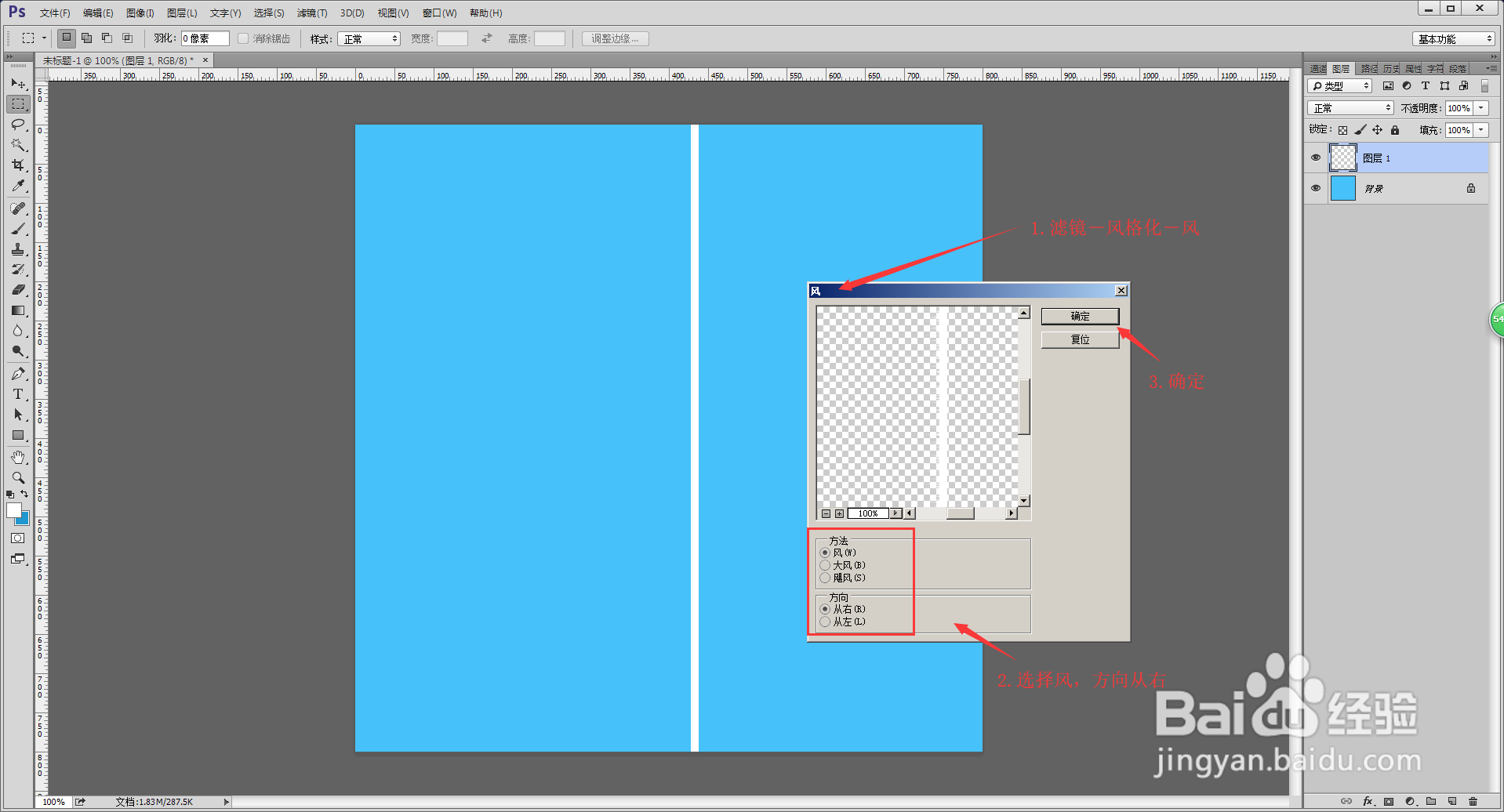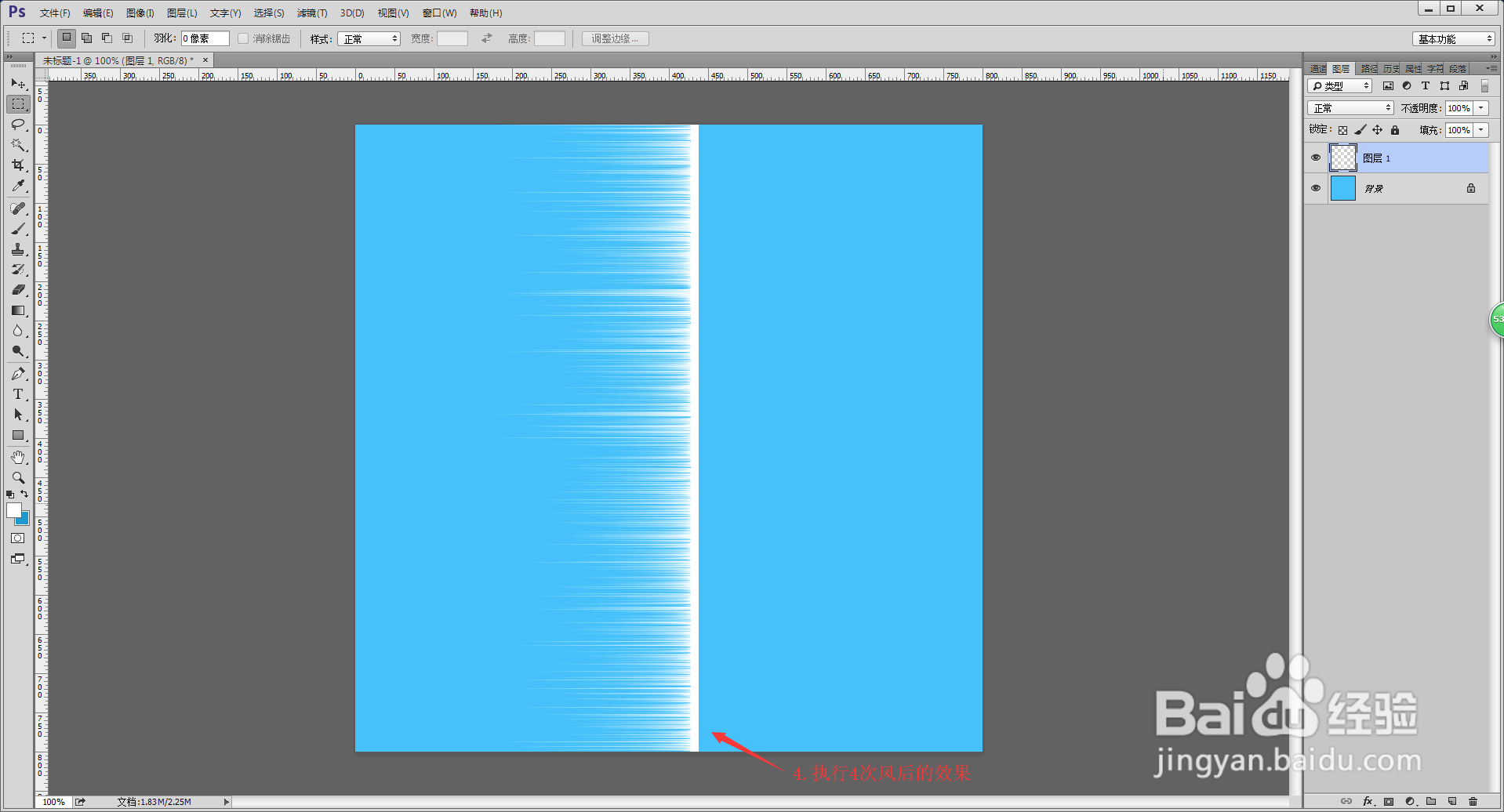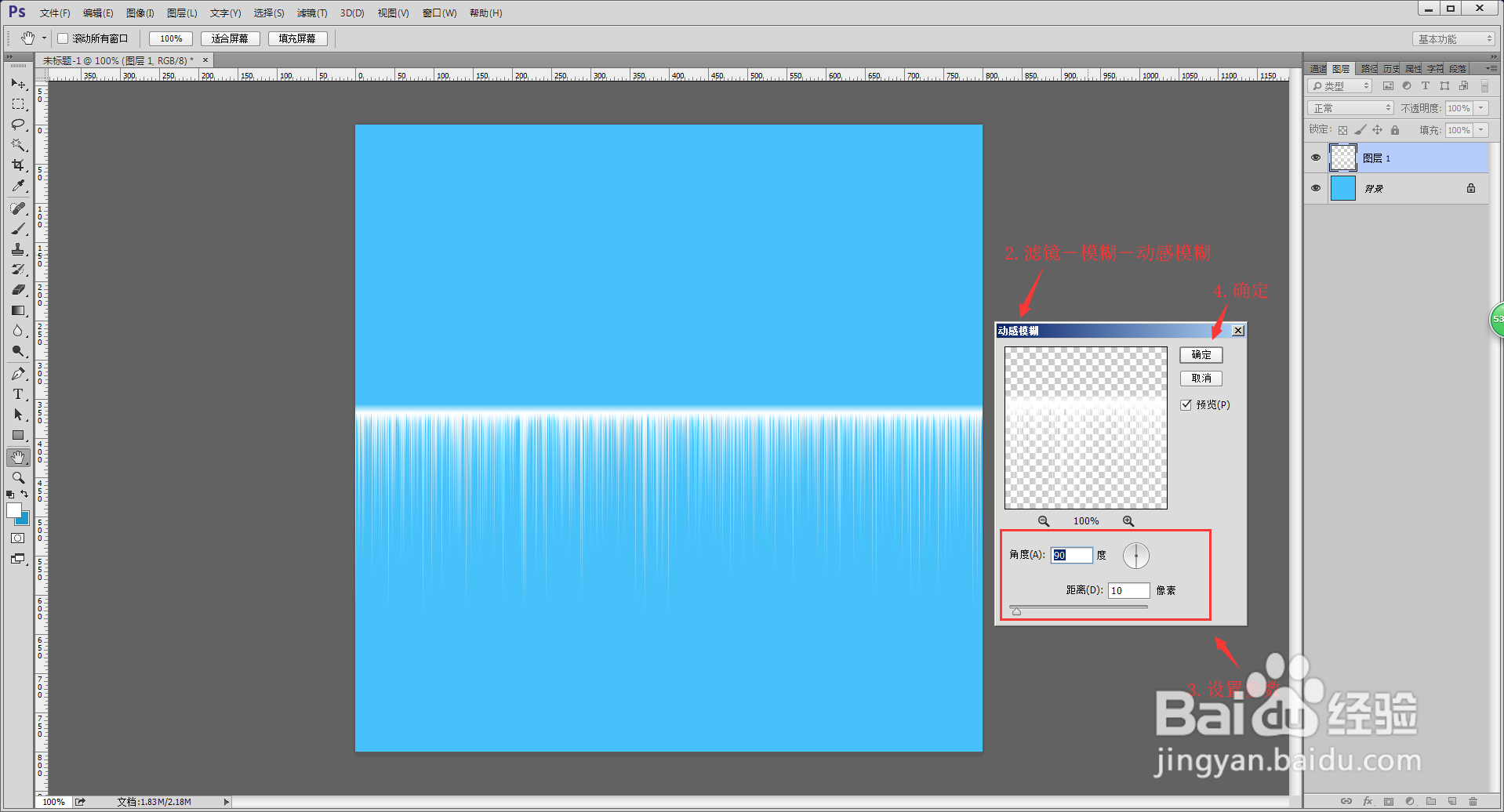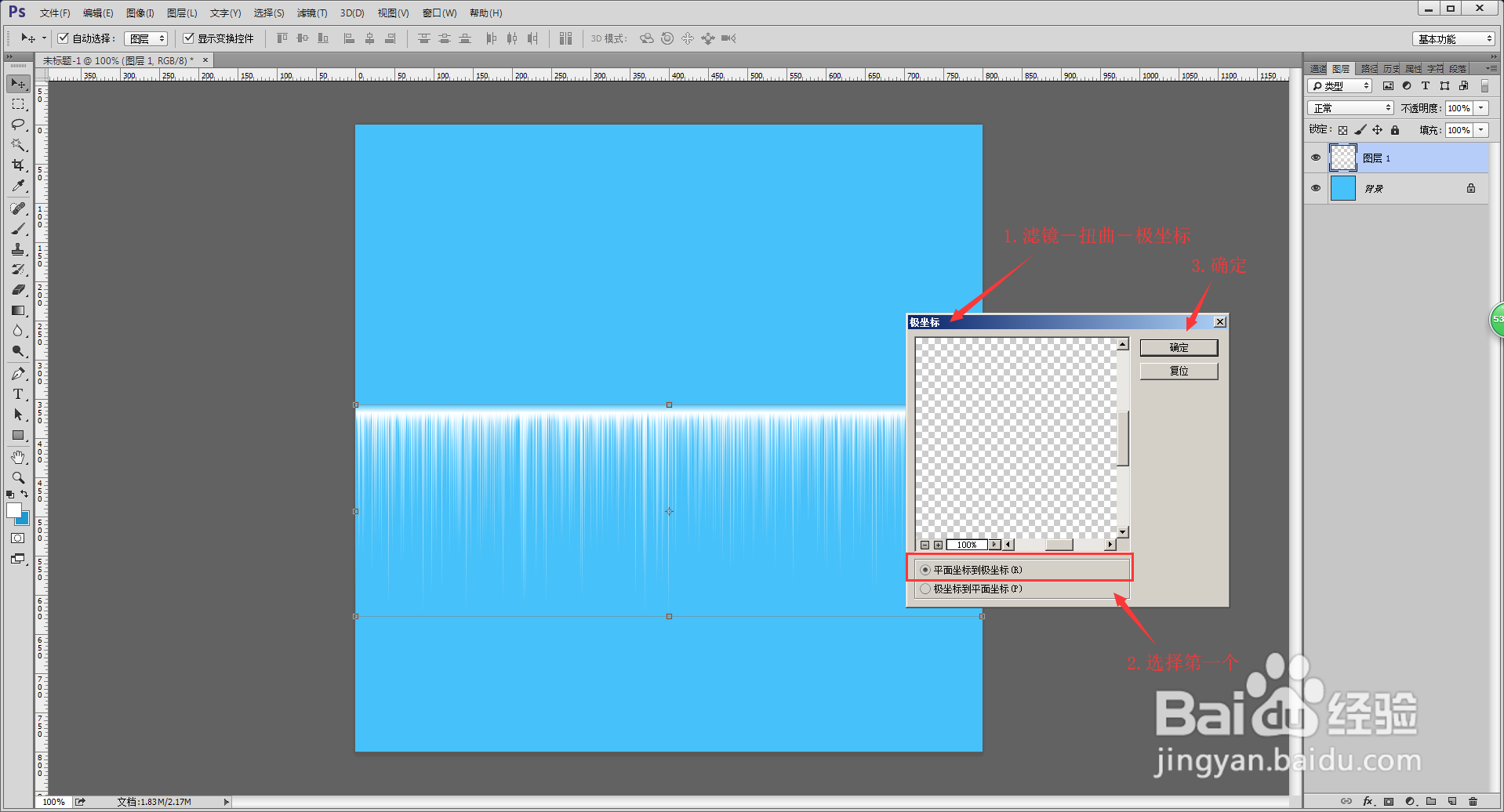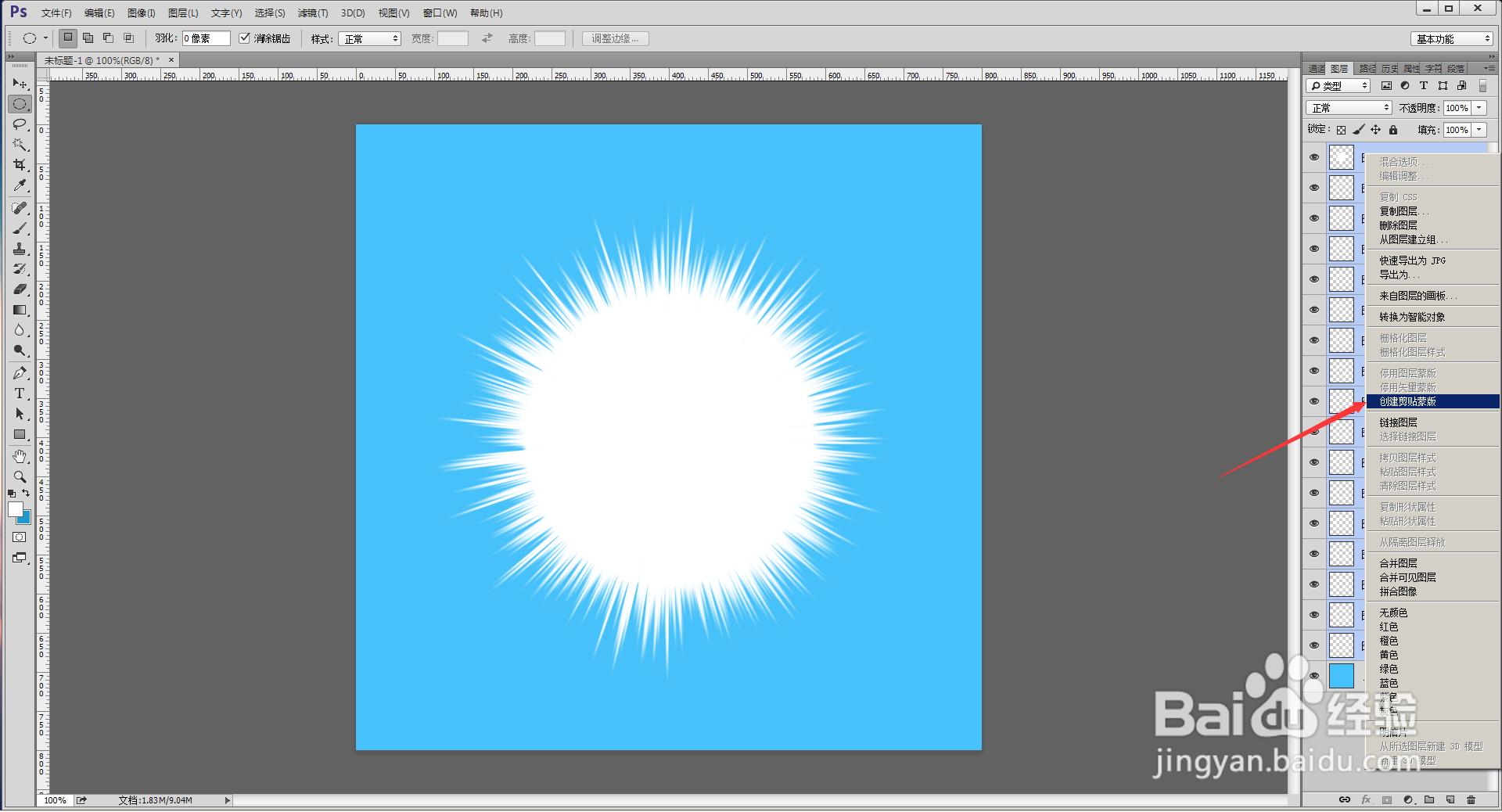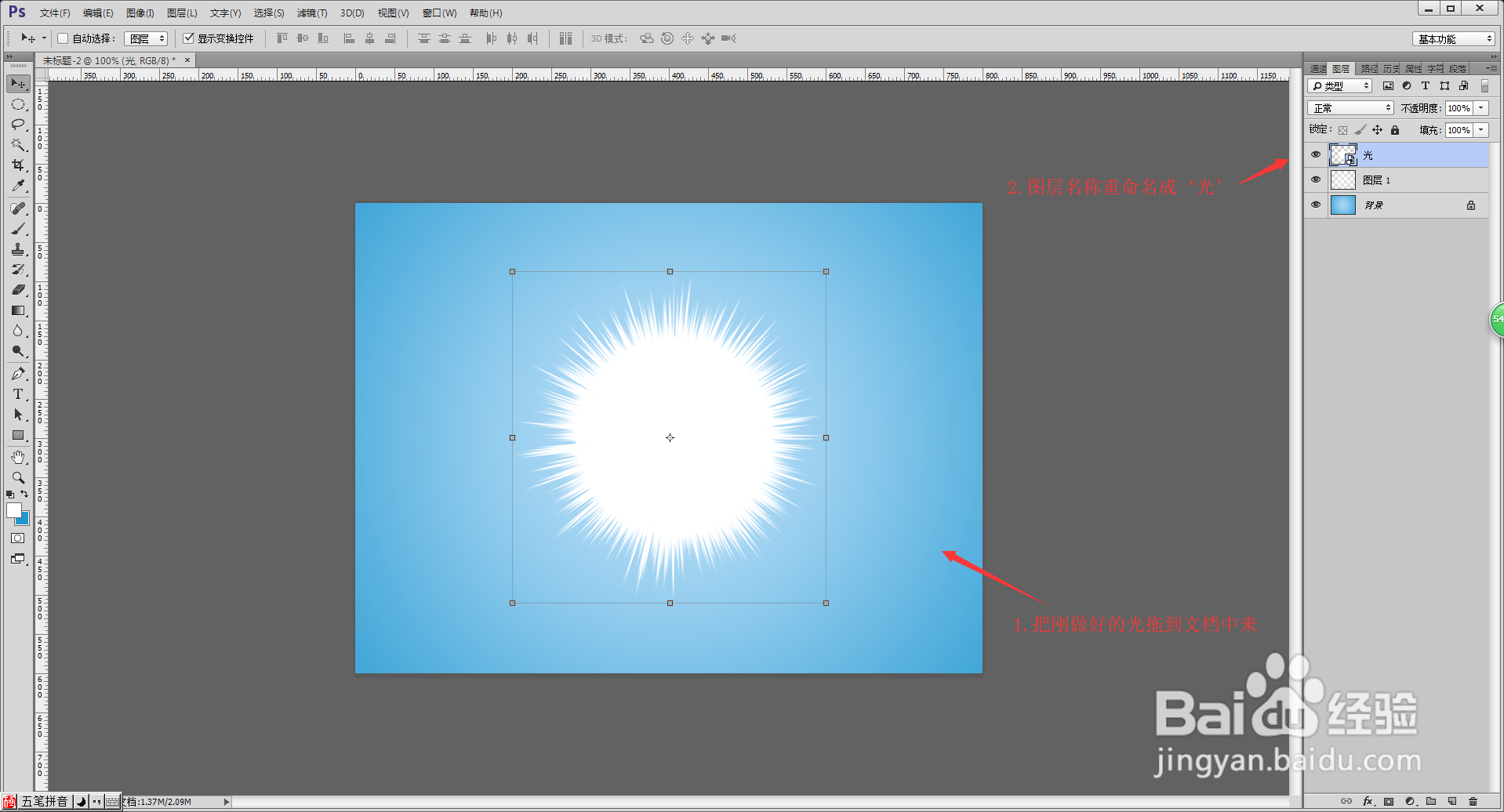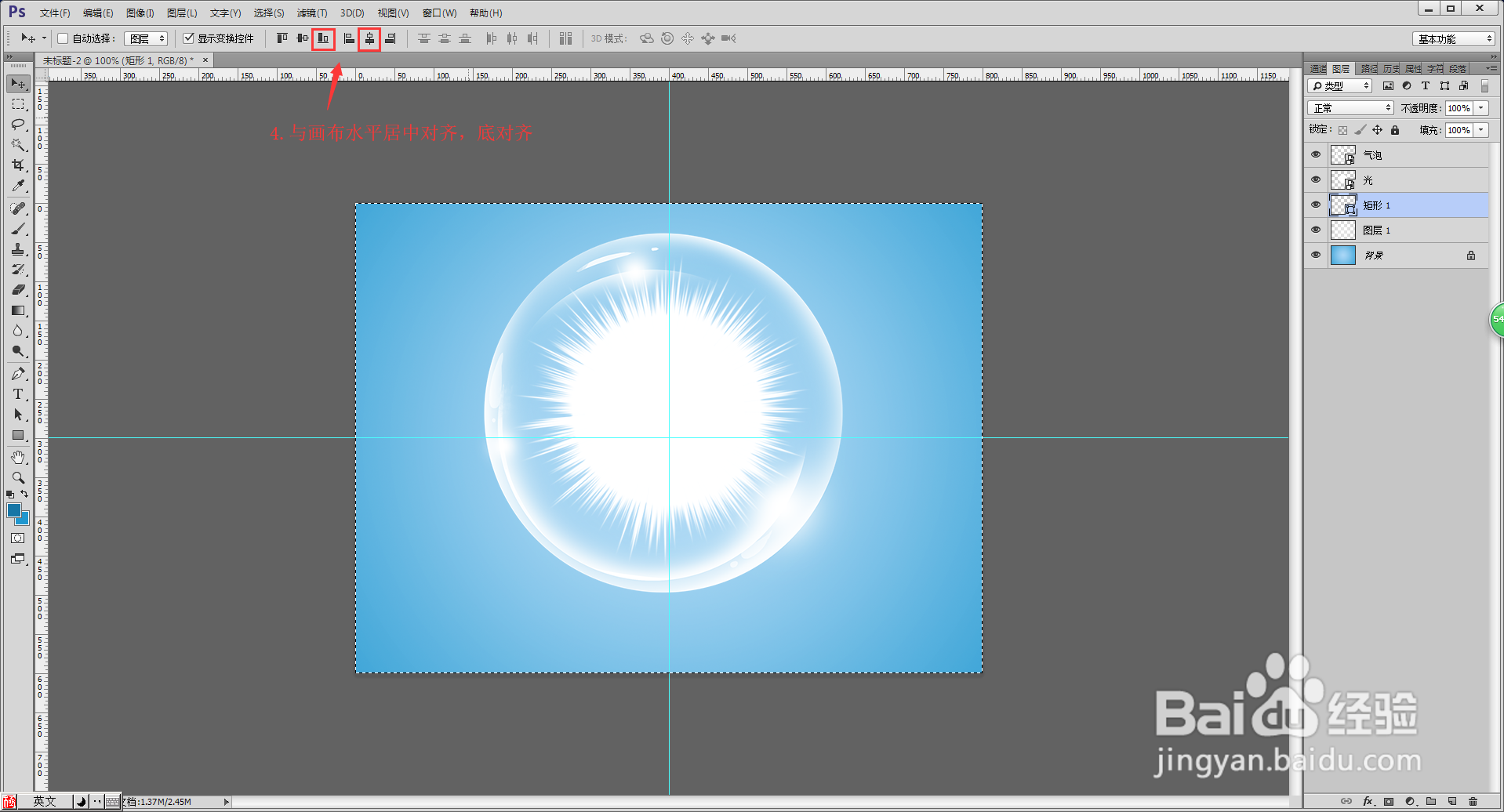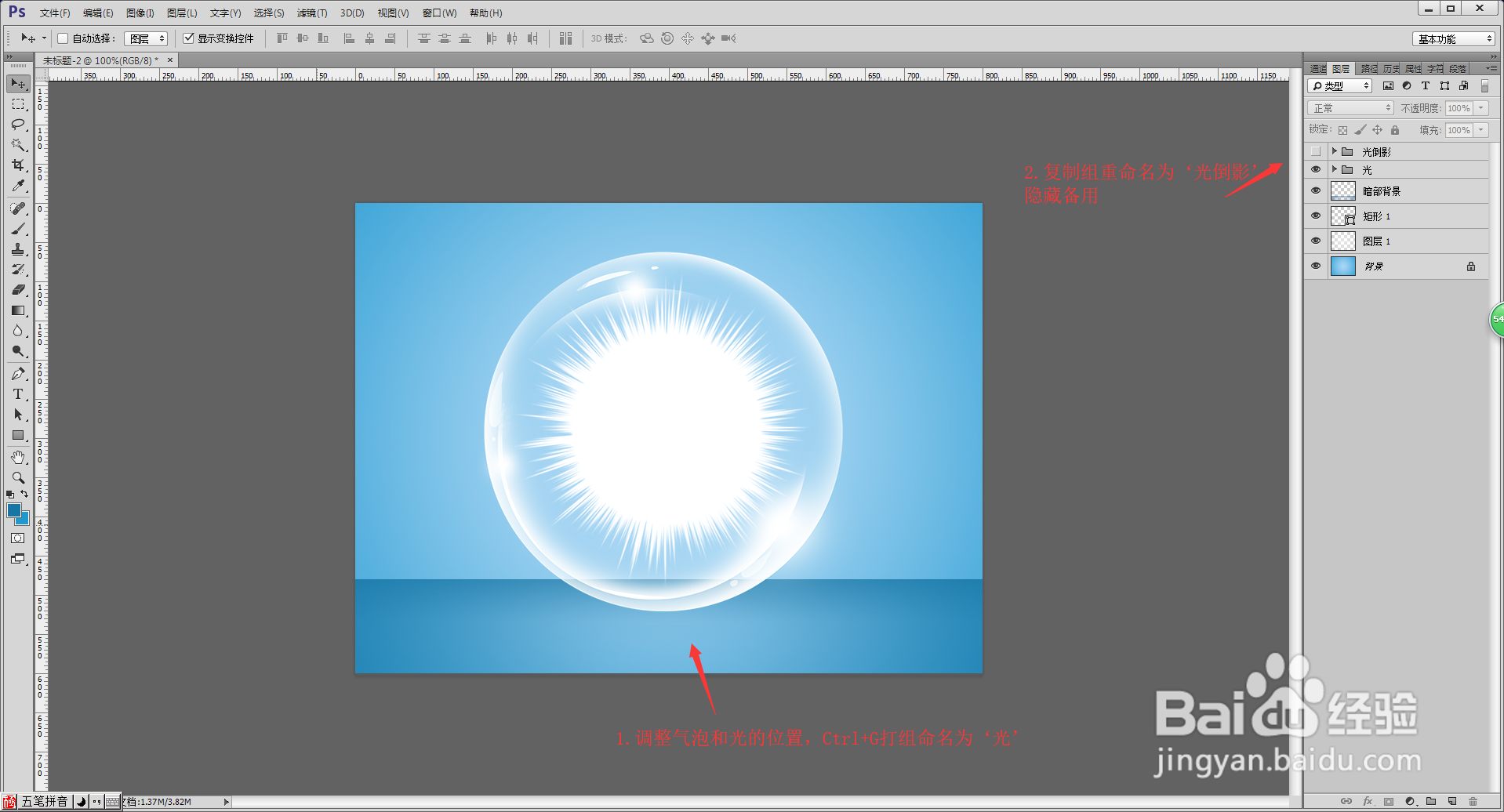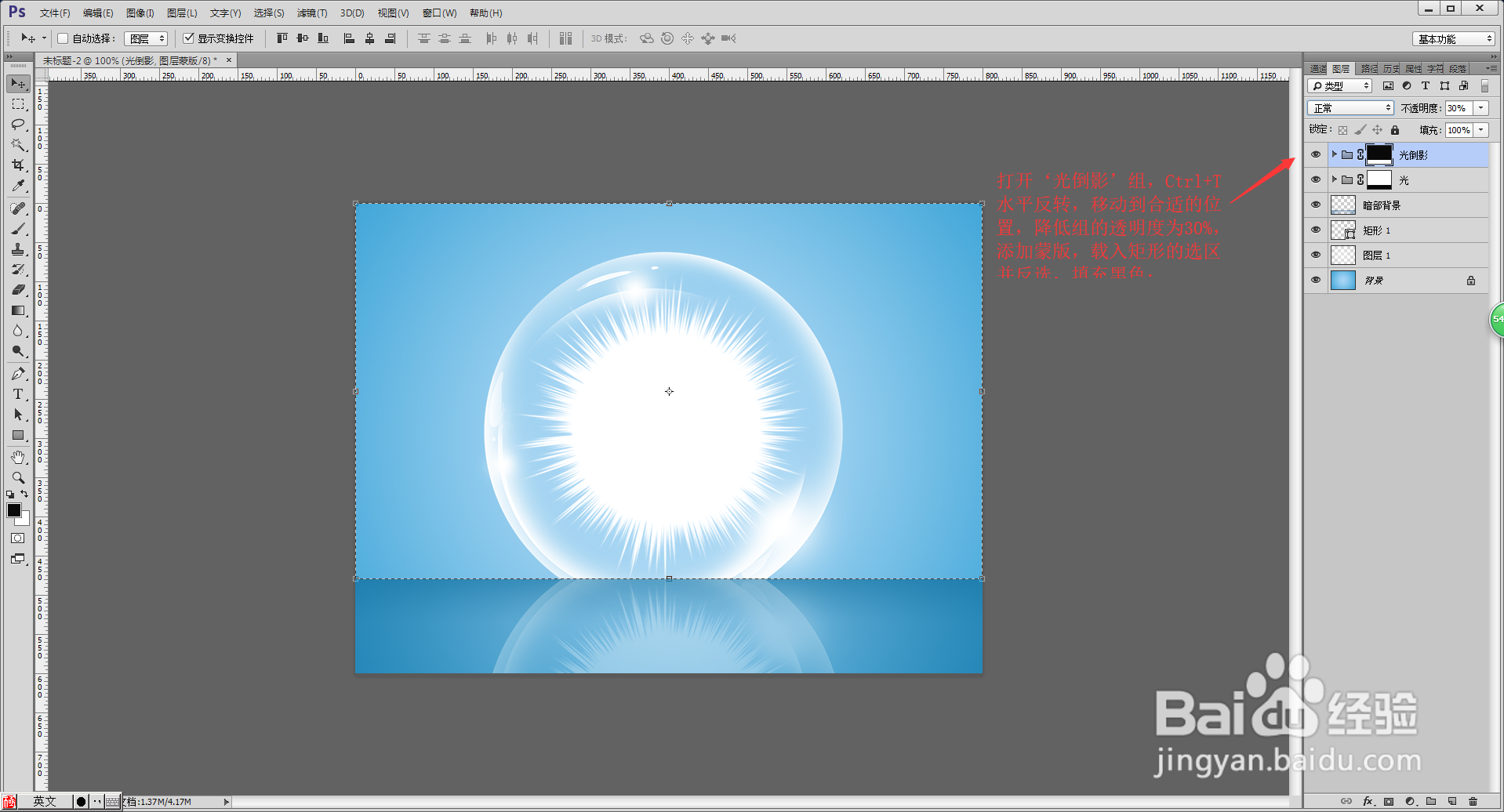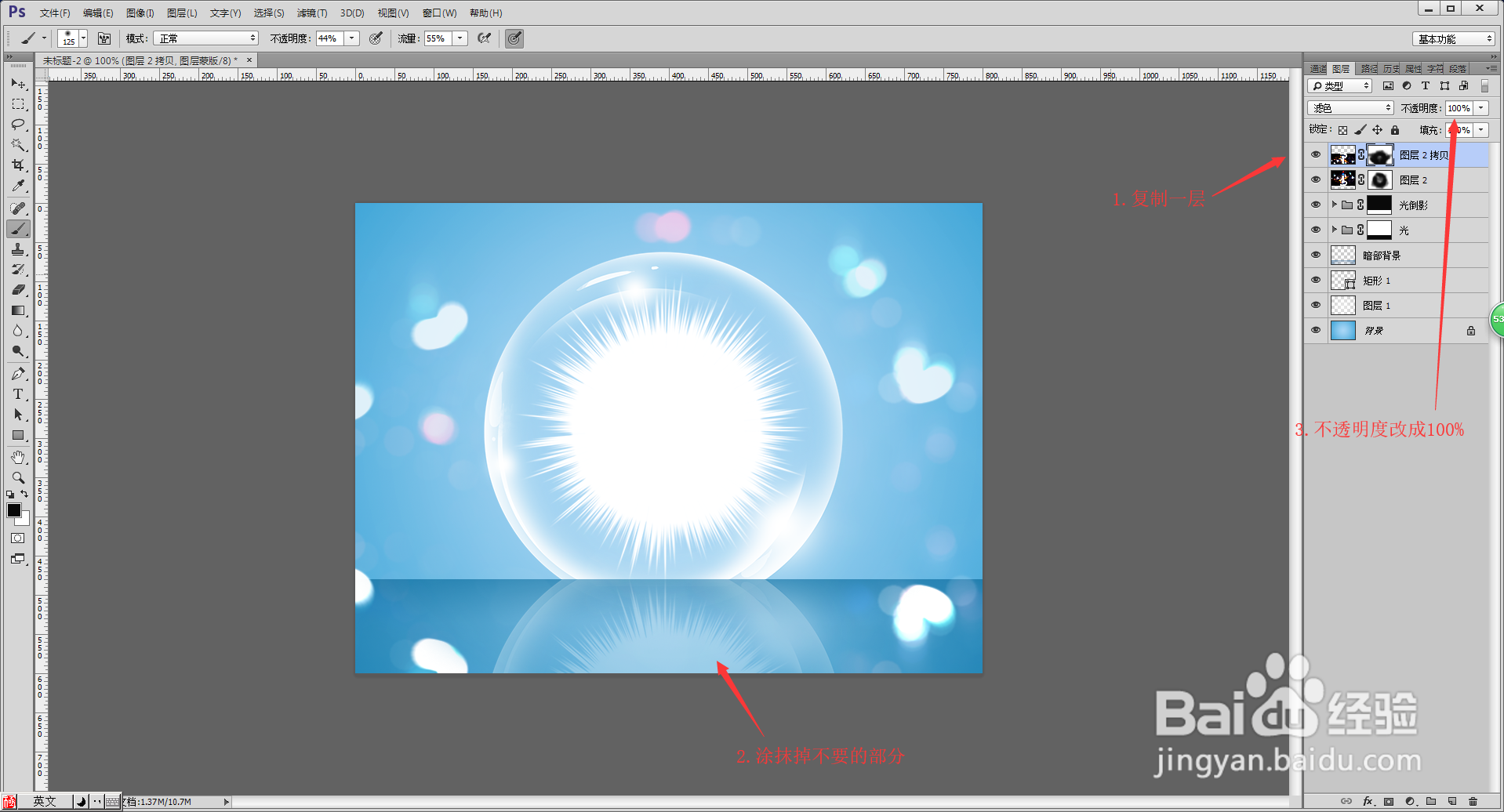1、新建一个800x800的空白文档,背景填充一个自己喜欢的颜色;
2、新建空白图层,用矩形选框工具画一个细宽与画面等高的矩形,填充白色;
3、执行滤镜—风格化—风,方法选择风,方向选择向右,点击确定,再多执行3次风;
4、Ctrl+T逆时针旋转,执行滤镜—模糊—高斯模糊,角度90度,距离10像素,点击确定;
5、执行滤镜—扭曲—极坐标,选择平面坐标到极坐标,点击确定;
6、Ctrl+J复制一层,Ctrl+T缩小到沾咎悉能适的位置,回车确定,三键+T复制更多的图层(我总共复制了15层),选择椭圆选框工具画一个圆填充白色把里面部分补上;
7、选择背景以外的所有图层,右键点击转换为智能对象;
8、新建一个800x600的空白文档,背景填充一个自己喜欢的渐变色;
9、把刚才做好的光拖拽到新建的文档中来,缩放到合适的大小,并重命名为光;
10、打开气泡素材,把气泡拖拽到新建的文档中来,命名为‘气泡’,并让气泡与光居中对齐,Ctrl+T调整两个素材的小大,使气泡罩着光,并与光有一定的距离;
11、选择矩形工具,设置无填充无描边,在‘光’图层的下方画一个800x120像素的矩形,并让它让画布水平居中对齐,底对齐;
12、载入矩形的选区,在矩形图层的上方新建一个空白图层,命名为暗部背景,选择渐变工具,设置前景色为一个比背景稍暗的颜色,渐变恽贴淑溪类型为前景色到透明的渐变,先选择径向的渐变,拉动渐变填充一个两边暗的渐变,再选择线性渐变,拉动渐变填充一个上方暗的渐变;
13、调整气泡和光的位置,选中气泡和光Ctrl+G打组,命名为光,复制组重命名为光倒影,隐藏备用;
14、选中‘光’组,添加蒙版,载入矩形的选区,在蒙版中填充黑色;
15、打开‘光倒影’组,Ctrl+T水平反转,移动到下方合适的位置,降低组的透明度为30%,给光做个倒影,给组添加蒙版,载入矩形的选区并反选,在蒙版中填充黑色;
16、打开光晕素材,把光晕拖拽到刚才操作的文档中,把图层混合模式改成滤色,调整合适的位置,添加蒙版,选择画笔工具,设置前景色为黑色,把不需要的部分涂抹掉,把图层不透明度降低到80%;
17、复制一层光晕,水平反转,移动到下方,调整合适的位置,添加蒙版,选择画笔工具,设置前景色为黑色,把不需要的部分涂抹掉,把图层不透明度设置成100%;到这里,光效背景就制作完毕了。